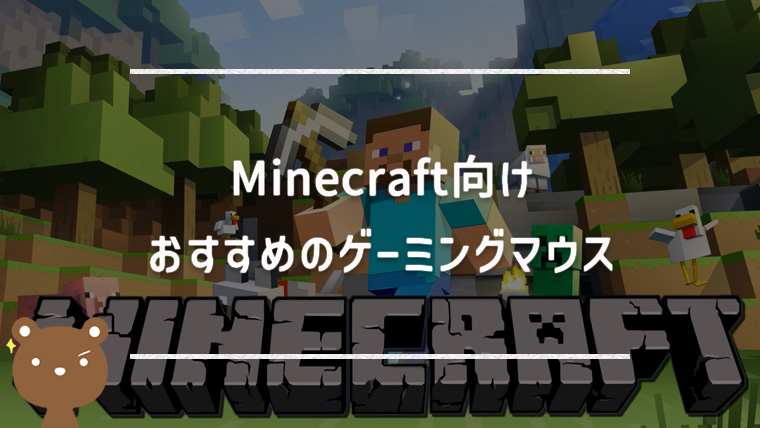記事内に商品プロモーションを含む場合があります
↑この記事ではこの疑問を解決し、おすすめのマウスを紹介していきます!
もちろん、今持っているマウスがあればプレイはできます。
ただ、今回おすすめするマウスを使用することで疲れにくかったり、操作がしやすかったり、マウスの割り当てをカスタマイズすることができるようになるかもしれません。
- マイクラ向けマウス・ゲーミングマウスの選び方
- マイクラにおすすめのマウス・ゲーミングマウス
ボタン数11つで操作感も人気の『Logicool G502』
ボタン数が多くMMOでも人気の『Logicool G600t』
ボタン数は少ないがコスパが良く人気の『Logicool G703h』
ボタン数は少ないが万能でプロも使う人気No.1の『Logicool G PRO X SUPERLIGHT 2c』
マインクラフトにおすすめのゲーミングマウス
おすすめ1:Logicool G502 HERO【無線】
| DPI | ~25,600 | IPS | 400 |
|---|---|---|---|
| ボタン数 | 11 | 接続方式 | 無線式 |
| 重量 | 約116g | バッテリー | 60時間 |
- 高い性能
- ボタン数多め
- ボタンの位置が使いやすい
- バッテリー駆動時間が長い
Logicool G502はまさにマイクラにピッタリなゲーミングマウスです。
無線で最大60時間稼働できて高い精度もほこります。
そこに、11つの割り当て可能なボタンがついてくるため、マイクラにおいて使い勝手がすこぶる良いです。
人の手に合わせた形状は疲れも軽減します。
おすすめ2 : Logicool G ゲーミングマウス G600t【有線】
| DPI | 8200 | IPS | 160 |
|---|---|---|---|
| ボタン数 | 20個 | 接続方式 | 有線式 |
| 重量 | 80g | バッテリー | – |
- サイドに12個、合計20個の多ボタンマウス
- マクロ機能有り
- 高耐久なデザイン
「Logicool G600t」はMMO向けのゲーミングマウスとして人気です。
最大の特徴はやはり「ボタン数」でして、サイドに12個のボタンがついています。もちろんマクロ機能付きなので、自由にカスタマイズができます。
ボタンの割り当てを沢山したいという人におすすめですが、ボタン同士が近いため慣れるまでは操作ミスが起こりやすいです。
G600tの実機レビュー記事は「【Logicool G600t レビュー】FF14の定番ゲーミングマウス MMO・RPGや動画編集に最適!」をご覧ください。
おすすめ3:Logicool G703h【無線】
| DPI | 25,000 | IPS | 400 |
|---|---|---|---|
| サイドボタン数 | 左2 | 接続方式 | 無線式 |
| 重量 | 約95g | バッテリー | 60時間 |
- 約95gと軽量
- かぶせ持ちに最適
- コスパに優れている
価格と性能のバランスが良くコスパに優れているのが「Logicool G703h」
ボタン数は2つと最低限ではあるものの、シンプルに使いやすいです。
これ1つあるとどんなゲームにも対応できる代物なので、初心者の人からプロまで選ばれているゲーミングマウスです。
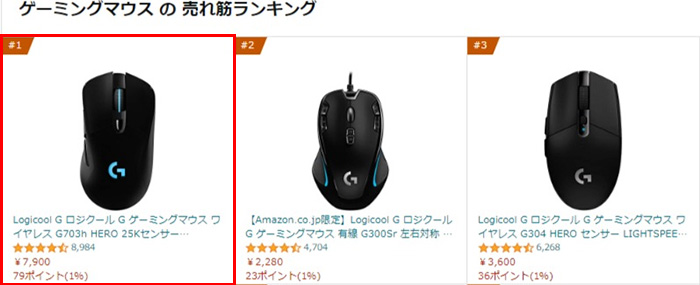
Amazonでもコスパの良さから売れ筋1位を獲得しています。
おすすめ4:Logicool G PRO X SUPERLIGHT 2c【万能マウス】
| DPI | ~32,000 | IPS | 888 |
|---|---|---|---|
| サイドボタン数 | 2個 | 接続方式 | 無線式 |
| 重量 | 約51g | バッテリー | 95時間 |
- 約51gとWiressマウスの中でも軽量
- 旧モデルより性能進化
- どんな持ち方にも対応
『Logicool G PRO X SUPERLIGHT 2c』は一般ゲーマーからプロゲーマーまで1番多く使用されている人気のゲーミングマウスです。
軽量ワイヤレスでバッテリー持ちも良く、つかみ方もあらゆる持ち方に対応しているため万人向け。
ただし、サイドボタンが2つと少ないので多ボタンではなく、操作感を重視する人におすすめです。
おすすめ5:Razer Viper Ultimate【無線】
| DPI | 20,000 | IPS | 650 |
|---|---|---|---|
| サイドボタン数 | 左x2 右x2 | 接続方式 | 無線式 |
| 重量 | 約74g | バッテリー | 70時間 |
- 約74gとWiressマウスの中でも軽量
- バッテリー持ちが良い
- つかみ・つまみ持ち向き
- 左右対称デザインで左利きも使える
軽量でコンパクト、小さ目のマウスを好む人にピッタリなのが「Razer Viper Ultimate」
小さ目なのでつかみ持ち、つまみ持ちがしやすいですが、手の小さい人にとってはかぶせ持ちでピッタリフィットするでしょう。
光学センサーを採用しているRazer Viper Ultimateのクリックのセンサーはチャタリングを起こしません。
ゲームをし終わった後はマウスを専用のドッグに載せるだけで充電できるのもお手軽。
おすすめ6:Razer DeathAdder V2 Pro【無線】
| DPI | 20,000 | IPS | 650 |
|---|---|---|---|
| サイドボタン数 | 左2 | 接続方式 | 無線式 |
| 重量 | 約88g | バッテリー | 120時間 |
- 約88gとWiressマウスの中でも軽量
- コスパに優れている
- バッテリー持ちが良い(最大120時間)
- かぶせ持ち向き
かぶせ持ちプレイヤーから支持を得ている「Razer DeathAdder V2 Pro」
やや大き目なゲーミングマウスでかぶせ持ちをしたときに手にフィットします。
120時間と長いバッテリー持ちとRazerの技術が採用された高いパフォーマンスがありつつコストも安いので人気です。
ボタン数は少ないですが、バランスの良いゲーミングマウスです。
おすすめ7:高性能多ボタンマウス「Razer Naga V2 Pro」
| DPI | ~30,000 | IPS | 750 |
|---|---|---|---|
| ボタン数 | 20個 | 接続方式 | 無線/有線 |
| 重量 | 134g | バッテリー | 300時間 |
- 3つの交換可能なサイドプレート
- 高性能モデル
『Razer Naga V2 Pro』は最大20個のボタンを搭載したハイエンドモデルの多ボタンマウスです。
サイドプレートが付け替え可能なので、自分の好みに合わせて使うボタンの数を物理的に変えることが可能。
このマウスは134gと重めに設計されているため、そういう部分でもFPSよりMMO向けとなっています。
普段使い、マイクラ、FPSなどでサイドプレートを変えれるのが良いです。
おすすめ8:多ボタンマウスで最軽量クラスの「SteelSeries Aerox 9」
| DPI | ~18,000 | IPS | 400 |
|---|---|---|---|
| ボタン数 | 18個 | 接続方式 | 無線 |
| 重量 | 89g | バッテリー | 180時間 |
- 軽量の多ボタンマウス
- 急速充電対応
『SteelSeries Aerox 9』は多ボタンマウスながら軽量で操作性に長けています。
重いマウスを長時間使うとやはり疲れるため、軽量の多ボタンマウスは需要があり、バッテリー駆動時間も長いことから人気があります。
多ボタンでも軽いマウスを探している人におすすめで、長時間プレイする人に最適です。
おすすめ9:Logicool MXERGO

| ボタン数 | 8つ | 接続方式 | 無線式 |
|---|---|---|---|
| 重量 | 約260g | バッテリー | フル充電で最長4ヶ月 |
- トラックボールマウスの最上位モデル
- 機能性が高く使いやすさが随一
『Logicool MXERGO』は通常のマウスとは操作感が違うトラックボールマウスという種類のマウス。
好みにもよりますが、長時間プレイしても手が疲れないという大きなメリットがあるためマイクラで使用している人もいます。
- チルト機能(横スクロール)
- ワンタッチで接続デバイス切り替え
- 複数台のパソコンの画面をマウスカーソルで自由に行き来できるLogi Flow
- 角度が0°と20°に変更可能
- マウスカーソルの移動速度を変えるプレシジョンモードボタン搭載
など、使いやすさや便利さにこだわった機能が搭載されており最強のトラックボールマウスです。
MXERGOの実機レビュー記事は「【Logicool MXERGO レビュー】トラックボールマウスの最高傑作」をご覧ください。
マインクラフトにおすすめのゲーミングマウスパッド
ゲーミングマウスパッドはゲーミングマウスに必須のアイテムで相方です。
ゲーミングマウスだけでなくマウスパッドもしっかりしたものを選ぶことで快適にプレイすることができます。
マウスパッドの選び方は「素材」「大きさ」「操作感」の3点を基準に選びます。
おすすめのゲーミングマウスパッド1:Logicool G640
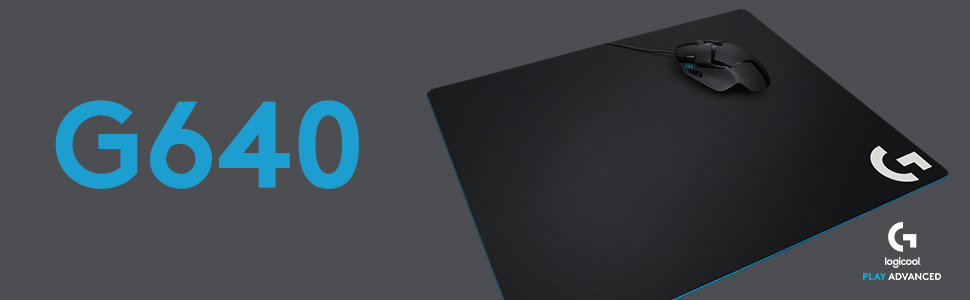
| サイズ | 460 x 400mm | 厚み | 3mm |
|---|---|---|---|
| 素材 | 布 | Amazon評価数 | 6,000件以上 |
「Logicool G 640」は世界中のゲーマーに愛されています。
表面は高級感を感じられる布製で裏面は全面にゴム加工が施されており、使い心地はバッチリ。
滑りと止まりに関しては、バランスが良い印象。どちらか極端ではないので万人受けするゲーミングマウスパッドです。
G640のレビューは《【Logicool G640r レビュー】プロも使うバランス型のコスパ抜群マウスパッド!》の記事をご覧ください。
おすすめのゲーミングマウスパッド2:SteelSeries QcK

| サイズ | 小 : 250×210mm 中 : 320×270mm 大 : 450×400mm | 厚み | 2mm |
|---|---|---|---|
| 素材 | 布 | Amazon評価数 | 27,567件 |
非常にコスパに優れており、一番売れているゲーミングマウスパッド。プロゲーマーの使用率も非常に高いのも特徴的。
格安でありながら、表面の布は高級感があり、サラサラとした触り心地。
裏面の滑り止めはラバーライプで、激しくマウスを動かしても一切動く気配はありません。
滑りもちょうどよく、止めたいところで止められるこちらもバランスの良いゲーミングマウスパッドです!
QcKシリーズは3種類あるのでお好みのタイプをお選びください。
- QcK Mini (小) / 250×210mm (ハイセンシ向け)
- QcK (中) / 320×270mm (ハイ~ミドルセンシ向け)
- QcK+ (大) / 450×400mm (ローセンシ向け)
SteelSeries QcK +のレビューは《【SteelSeries QcK+ レビュー】eスポーツのプロも愛用!定番の特大ゲーミングマウスパッド》の記事をご覧ください。
おすすめのゲーミングマウスパッド3:Corsair Gaming MM300

| サイズ | 小 : 265×210mm 中 : 360×300mm 大 : 930×300mm | 厚み | 3mm |
|---|---|---|---|
| 素材 | 布 | Amazon評価数 | 5,648件 |
Corsair Gaming MM300は使用感だけでなく、デザインにもこだわったゲーミングマウスパッドです。
高い耐久性があり、使用頻度が高くても劣化しにくいと口コミでも評判。
裏面はラバー加工で滑らず動かず、マウス操作の感度も良く、様々なマウスと相性が良いです。
こちらも、「大・中・小」とサイズが分かれているのでお好みで選びましょう!
- Corsair Gaming MM300 Small(小) / 265×210mm (ハイセンシ向け)
- Corsair Gaming MM300 Medium (中) / 360×300mm (ハイ~ミドルセンシ向け)
- Corsair Gaming MM300 Extended (大) / 930×300mm (デスク全体向け)
Corsair Gaming MM300(大)のレビュー記事は《【Corsair MM300(Extended) レビュー】プロも使用する大型のゲーミングマウスパッド》をご覧ください。
広告
一般的なマウスとゲーミングマウスの違い

まず初めに言うと、オフィスで使うような普通のマウスでもマインクラフトをプレイすることは可能です。
今お使いのマウスがあれば、それで楽しめます。じゃあ”ゲーミングマウスを使わなくてもいいのでは?”と思うかもしれませんが、そんなことはありません。
ゲーミングマウスは一言でいうと通常のマウスより【精度が高く、高機能】です。
マイクラはFPSのように対人戦ではないですし特段精度を求められるわけではないですが、操作性が高いとプレイしやすいですし、サイドボタンがあればカスタマイズの幅が広がります。
ゲーミングマウスの特徴

- センサーの感度・精度が高い
- マウスの滑りが良い
- 心地よくカチッとしたクリック感
- 持ちやすい形状
- 軽量化が進んでいる
- 頑丈に作られている
- ボタンが多くあるものがある
- マクロを組める
- ゲーミングっぽく光る
ゲーミングマウスにはFPSやMMOを有利に進めるための機能やデザインが施されています。
そのため、マイクラを遊ぶ上でも頼りになる相棒になりますよ!
マインクラフトにおけるマウスの選び方を徹底解説
- 有線タイプか無線タイプか
- 軽さもチェック
- ボタン数をチェック
1.有線タイプか無線タイプか

マウスには「有線(ケーブル有り)」と「無線(ケーブル無し)」の2つのタイプがあります。
有線式はマウスからケーブルが出ていてパソコンと繋ぐタイプのことです。
少し前までは有線式のほうが安定感があり好まれていましたが、現在では無線式でも安定感があり、プロや配信者も無線式を使っています。
また、無線の場合ケーブルがないため煩わしさもなくスッキリとしているので好まれる傾向にあります。
ただあまり安い無線マウスだと遅延や安定性には欠けるので「Logicool」や「Razer」、「SteelSeries」など有名ブランドがおすすめです。
2.軽さをチェックしよう

マウスが軽いとどういうメリットがあるのか今一度確認してみます。
- 長時間ゲームをしていても手首が疲れにくい
- 軽いのでマウスを素早く動かせる
ただ、ある程度重さがあったほうが操作しやすいという人もいるので軽さについては好みにもなります。
しかし、マイクラは競技ではないので、できるだけ軽いほうが使い勝手は良いと思います。
3.ボタン数をチェック
マイクラでうまい人はマウスのボタン割り当ても使っています。
例えば、キーボードに割り当てていると即座に反応するのが難しい時でもマウスに割り当てていれば少し指を動かすだけで反応できるため、建築などもスムーズに行えます。
ボタン数が多ければ多いほどいいというわけではないですが、上達を早くするコツとして最初からボタン数があるものを選んでおくと良いでしょう。
マインクラフトを遊ぶ人におすすめの記事
マインクラフトをプレイする人におすすめのゲーミングデバイス、ゲーミングPCをまとめているのでそちらもチェックしてみてください。


広告
マイクラにおすすめのゲーミングマウス まとめ
この記事では《マインクラフト向けおすすめマウス9選|選び方も紹介》についてまとめてきました。
マイクラ向けのゲーミングマウスを選ぶことで、長時間プレイしやすく建築や採取も快適におこなうことができます。
これからマイクラを始める人も、既に遊んでいる人もお気に入りのマウスを見つけて楽しくプレイしてくださいね。
ボタン数11つで操作感も人気の『Logicool G502』
ボタン数が多くMMOでも人気の『Logicool G600t』
ボタン数は少ないがコスパが良く人気の『Logicool G703h』
ボタン数は少ないが万能でプロも使う人気No.1の『Logicool G PRO X SUPERLIGHT 2c』